标题:WPS筛选功能:轻松定位与处理文档中的关键信息
在当今信息爆炸的时代,如何高效地从大量文档中筛选出所需信息,成为许多职场人士的一大难题。WPS作为一款功能强大的办公软件,其筛选功能可以帮助用户快速定位并处理文档中的关键信息。本文将详细介绍WPS筛选标志的使用方法,助您轻松应对文档处理难题。
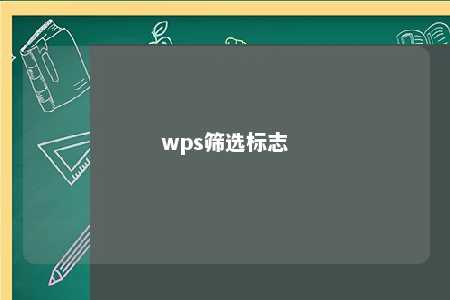
一、WPS筛选功能简介
WPS的筛选功能可以应用于表格、文档等多种类型,通过设置筛选条件,快速显示或隐藏符合条件的数据或文本。这一功能极大地提高了文档处理的效率,使得用户能够更加专注于关键信息的获取。
二、WPS筛选标志的使用方法
-
打开WPS文档,选择表格或文档中需要筛选的内容。
-
点击“开始”选项卡下的“排序和筛选”按钮,在下拉菜单中选择“筛选”。
-
此时,表格或文档的列标题旁边会出现一个下拉箭头,点击该箭头。
-
在下拉菜单中,根据需求设置筛选条件。例如,如果您想筛选出年龄大于30岁的员工,可以在“年龄”这一列的筛选菜单中选择“数字筛选”,然后选择“大于”,并在后面的文本框中输入“30”。
-
设置好筛选条件后,点击“确定”按钮,即可看到符合条件的数据或文本被筛选出来。
-
若要取消筛选,只需再次点击“排序和筛选”按钮,在下拉菜单中选择“取消筛选”。
三、WPS筛选功能的优势
-
提高工作效率:通过筛选功能,用户可以快速定位所需信息,节省了大量时间。
-
便于数据分析:筛选功能可以帮助用户从大量数据中提取关键信息,便于进行数据分析。
-
灵活设置筛选条件:WPS筛选功能支持多种筛选条件,满足用户个性化需求。
-
方便团队协作:筛选功能可以帮助团队成员快速找到所需信息,提高团队协作效率。
总之,WPS筛选功能为用户提供了便捷的文档处理方式,让信息筛选变得更加简单。掌握WPS筛选标志的使用方法,让您在处理文档时更加得心应手。











暂无评论
发表评论